Veel bestandsbeheerders met twee panelen die we hebben beoordeeld, zijn in sommige opzichten een kloon van Total Commander. Dat is niet bepaald een slechte zaak, maar er zijn andere bestandsbeheerders, bijv.g. de Terminal-gebaseerde bestandsbeheerder LF of ExplorerXP, die misschien net zo goed voor u werkt.
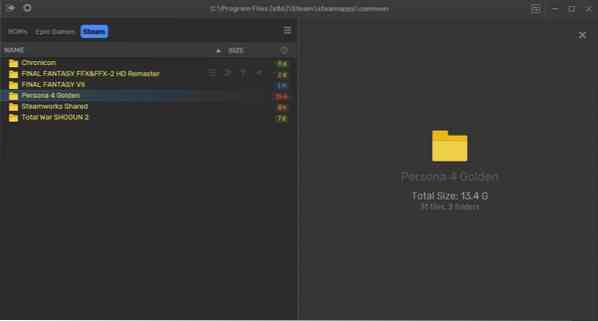
Imperium is een bestandsbeheerder met twee panelen, zonder de opdrachtbalk / functiebalk. Nou, technisch gezien zijn er drie panelen als je de zijbalk opneemt, wat een soort helpbestand is, maar het heeft andere toepassingen. Schakel voorlopig de zijbalk in door op de knop in de linkerbovenhoek te klikken.
Het linkerdeelvenster bevat de bestandsstructuur, waarin mappen en bestanden worden weergegeven. Het rechterdeelvenster is geen andere mappenstructuur, maar toont een voorbeeld van de geselecteerde afbeelding of het geselecteerde document. Er zijn veel manieren om door het programma te navigeren, u kunt uw muis gebruiken of op de stationsbalk klikken.
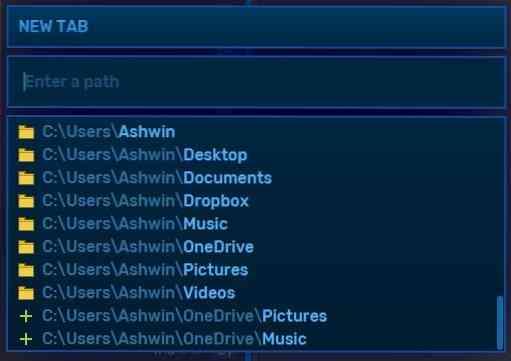
Druk op Ctrl + J om de springbalk te openen, waarmee u kunt schakelen tussen mappen of stations. Het linkerdeelvenster van Imperium heeft enkele semi-dekkende knoppen, de pijltjestoetsen kunnen worden gebruikt om tussen mappen te navigeren. Natuurlijk kunt u hetzelfde doen met de sneltoetsen, backspace-toets om een map omhoog te gaan, Alt + Left en Alt + Right om terug of vooruit te gaan.
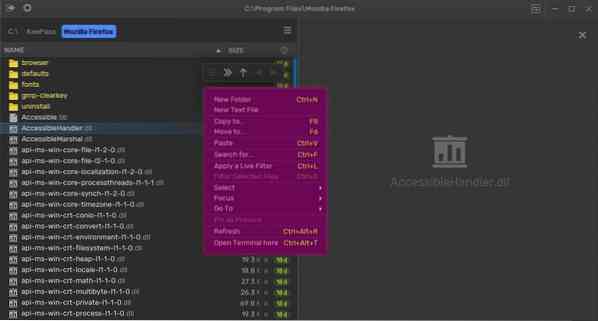
De menuknop in het paneel wordt gebruikt voor basisbestandsbewerkingen en om onder andere een opdrachtvenster te openen.
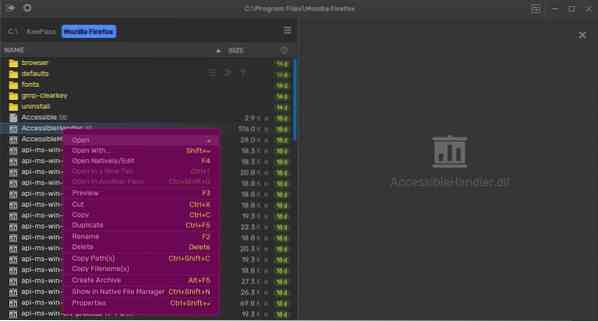
Het bestandscontextmenu heeft enkele handige snelkoppelingen zoals kopieerpaden, bestandsnamen, archieven maken (ZIP, Tar, GZIP).
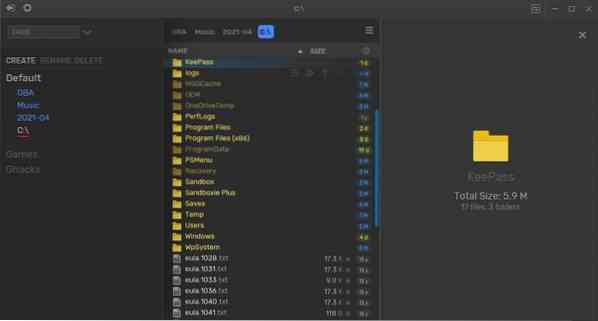
Imperium-bestandsbeheer ondersteunt browsen met tabbladen. Klik op de hamburgerknop om het tabbladmenu te openen, waarmee u tabbladen kunt openen en sluiten. U kunt de sneltoetsen Ctrl + T, Ctrl + W gebruiken om een tabblad te openen of te sluiten. Schakel tussen tabbladen met de linker- en rechterpijltoets. De lijst met tabbladen biedt een andere manier om naar de geopende tabbladen te gaan. Voeg uw favoriete mappen toe aan een tabbladgroep, dit wordt opgeslagen in het tabbladmenu voor snelle toegang. Schakel de zijbalk in nadat je een tabbladgroep hebt gemaakt en je kunt ze beheren vanuit het paneel.
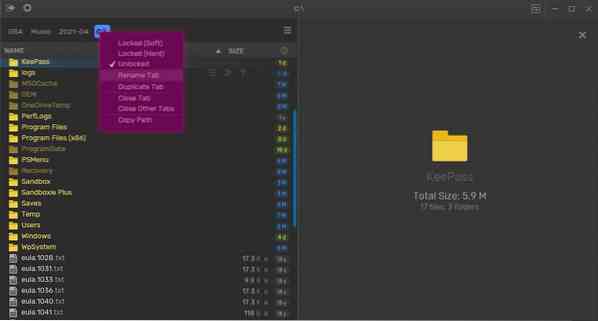
U kunt het pad van een map in het Jump-paneel typen om ernaartoe te gaan, zoals C Downloads, het programma zal het pad automatisch aanvullen. Als dit niet het geval is, selecteert u de map met de pijltoetsen, drukt u op de Tab-toets. e.g. C Programmabestanden Mozilla Firefox.
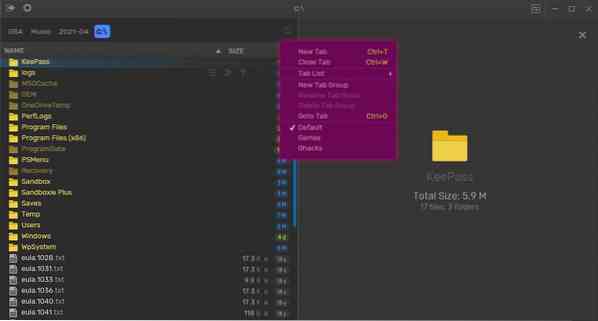
Om naar een bestand in de huidige map te zoeken, typt u gewoon de naam of bestandsextensie, en Imperium filtert de inhoud van de map en geeft de overeenkomende items weer. Druk op Ctrl + L om een filter te maken om alleen audiobestanden, uitvoerbare bestanden, mappen, afbeeldingen, enz. te bekijken. Ctrl + F opent de ingebouwde zoekfunctie en dit ondersteunt jokertekens, zodat u kunt zoeken naar iets als *.tekst. Of u kunt reguliere expressies gebruiken, als u dat wilt.
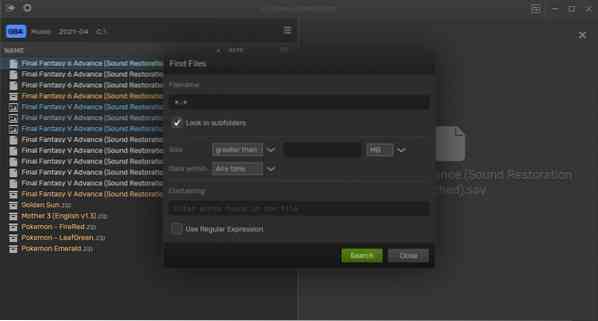
De zoekresultaten worden weergegeven in de zijbalk (F1).
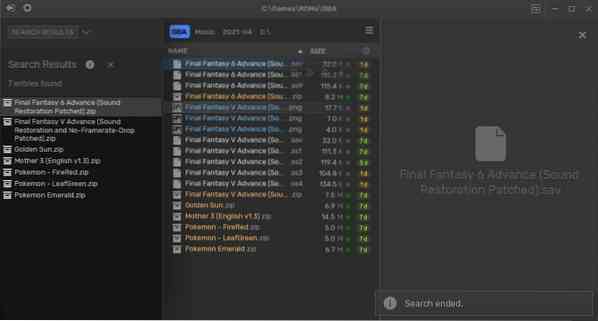
Klik op het tandwielpictogram in de linkerbovenhoek voor enkele extra functies die u kunt inschakelen. Het Command Palette bevat handige acties, laat je panelen wisselen, inhoud van klembord tonen (bestanden), verborgen bestanden wisselen, volledig scherm en zen-modus (gebruikersinterface met één paneel). Er is een licht thema beschikbaar, als je geen fan bent van het donkere kleurenschema.
Het menu-item Instellingen opent de opties van de toepassing, waar u de sneltoetsen kunt configureren, enkele optionele functies kunt wijzigen. De travel-as-you-type-instelling, springt naar mappen terwijl je de letters invoert, het is even wennen.
Imperium is freeware, maar niet open source. Het is beschikbaar voor Windows en Linux, maar komt niet in een draagbare versie. De bestandsbeheerder ziet er geweldig uit en werkt voor het grootste deel goed, en hoewel het muisvriendelijk is, zijn er een heleboel sneltoetsen. Het programma start een beetje traag op en lijkt een beetje achter te lopen, wat volgens mij komt door de animaties. Het brongebruik van het programma was ongeveer 115-125 MB geheugen en ongeveer 5% van de CPU, hoewel het gedurende een seconde of twee steeg tot ongeveer 10% bij het overschakelen naar een andere schijf of een map met honderden bestanden.

imperium
Voor ramen
Download nu Phenquestions
Phenquestions


